相信很多小伙伴都有在使用ps软件,在其中如何才能将图片背景设置为透明效果呢?方法很简单,下面小编就来为大家介绍。
具体如下:
-
1. 首先,打开电脑上的ps软件。进入后,双击黑色区域任意处。
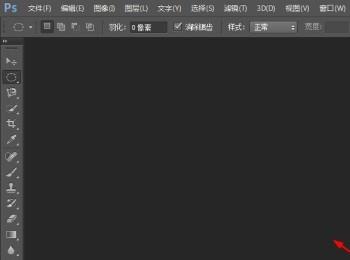
-
2. 弹出下图所示窗口后,将我们要进行操作的图片选中,然后点击“打开”。
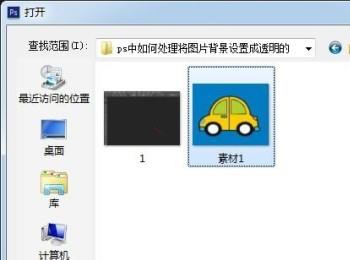
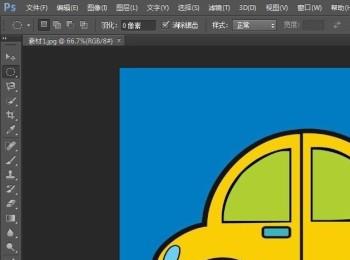
-
3. 接着,同时按下“Ctrl”+“J”键,复制背景图层。
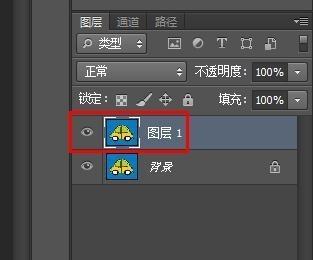
-
4. 点击左侧菜单栏中的“魔棒工具”,如下图红框所圈处:
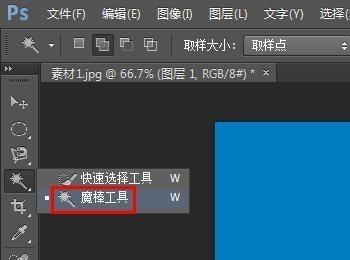
-
5. 使用魔棒工具将背景区域选中。

-
6. 按下“Delete”键,然后将背景图层设置为不可见。
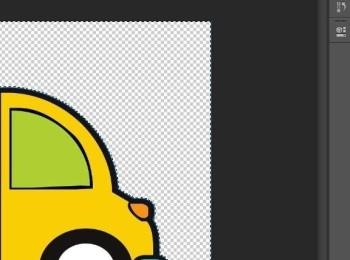
-
7. 最后,同时按下“Ctrl”+“D”键,将选区取消即可。

-
以上就是小编为大家介绍的在ps软件中将图片背景设置为透明效果的方法,希望能帮到你~
